在平时我们使用电脑截图时一般都是使用QQ的较多,如果我们的电脑上没有第三方截图软件的话,就用电脑自带的截图工具,下面我们来看看windows11系统电脑怎么截图的介绍吧。
win11系统怎么截图教程分解:
1、首先点击系统桌面中间的开始,找到截图工具菜单。
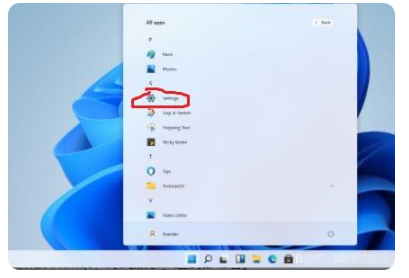
2、然后运行截图工具并点击“新建”选择自己要截图的范围。
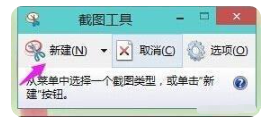
windows11控制面板怎么调到桌面上的小白教程
很多时候我们再修改系统设置的时候都会需要打开win11控制面板,所以控制面板对于很多用户很重要,今天要来跟大家说说windows11控制面板怎么调到桌面上的小白教程.
3、此时你就可以看到这里面的截图图片,按一下保存就可以直接保存了。
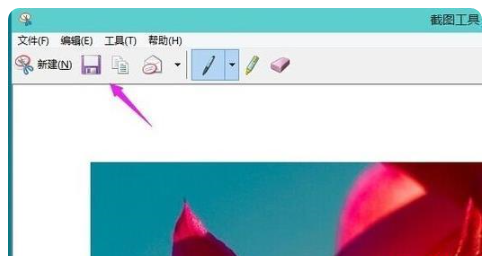
4、你也可以使用键盘上的“ptrsc sysrq”键来自动为你进行保存。

5、最后在可以发送图片的软件中选择黏贴即可将这张图片发出来。
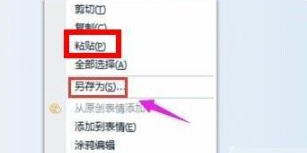
以上就是跟大家分享的windows11系统电脑怎么截图的介绍,大家如果想要学习win11系统截图的方法的话可以参考上述方法,希望对大家有帮助。
windows11回收站不见了的小白解决教程
对于电脑上的无用文件和垃圾都是全部存在回收站中的,可以很多用户在更新了win11系统之后发现自己的回收站没了,下面看看windows11回收站不见了的小白解决教程.


